在数字化快速发展的今天,无论是系统重装、数据恢复还是硬件维护,U盘启动盘已成为用户必备的实用工具。本文将以多款主流工具为例,解析其核心功能、操作流程及安全要点,帮助用户高效完成系统安装盘的制作。
一、主流工具功能解析
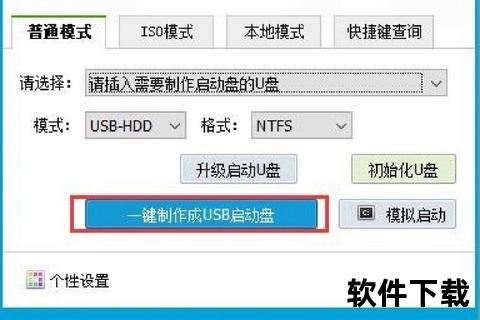
当前市面上的U盘启动盘制作工具可分为三类:轻量级工具(如Rufus)、综合型工具(如大白菜、老毛桃)和多系统支持工具(如Ventoy),其特点如下:
1. Rufus
2. 大白菜/老毛桃
3. Ventoy
二、工具下载与安装指南

步骤1:选择工具并下载
步骤2:准备U盘与系统镜像
三、一键制作流程详解
以Rufus为例:
1. 插入U盘后启动软件,选择设备与镜像文件。
2. 分区类型按需选择(传统电脑选MBR,新设备选GPT)。
3. 文件系统设为NTFS(支持大文件)或FAT32(兼容性更强)。
4. 点击“开始”等待完成,全程约5-10分钟。
以大白菜为例:
1. 运行工具后选择“一键制作”,软件自动识别U盘。
2. 勾选“支持UEFI启动”以适应新主板。
3. 将系统镜像复制到U盘的“GHO”文件夹内。
4. 通过快捷键进入BIOS设置U盘为首选启动项。
四、安全性与风险规避
1. 数据备份
2. 镜像验证
3. 防病毒措施
五、用户评价与工具对比
| 工具 | 优点 | 缺点 | 适用人群 |
||-|-|--|
| Rufus | 快速、纯净、开源 | 功能单一,无PE系统 | 技术用户/单系统安装 |
| 大白菜 | 功能全面,支持一键装机 | 部分版本含推广软件 | 普通用户/系统维护 |
| Ventoy | 多系统支持,无需重复格式化 | 配置稍复杂 | 开发人员/多系统测试 |
根据用户反馈,Rufus因其高效和透明性广受好评;大白菜则凭借易用性成为新手首选;Ventoy在技术社区中因灵活性获得推崇。
六、未来趋势与创新方向
1. 云启动盘技术
2. AI智能适配
3. 安全增强
选择适合的U盘启动盘工具,不仅能简化系统安装流程,还能应对突发故障。无论是追求效率的Rufus、功能全面的大白菜,还是支持多系统的Ventoy,用户均可根据需求灵活选择。未来,随着技术迭代,启动盘制作将更智能、安全,成为数字生活中不可或缺的“急救工具”。
